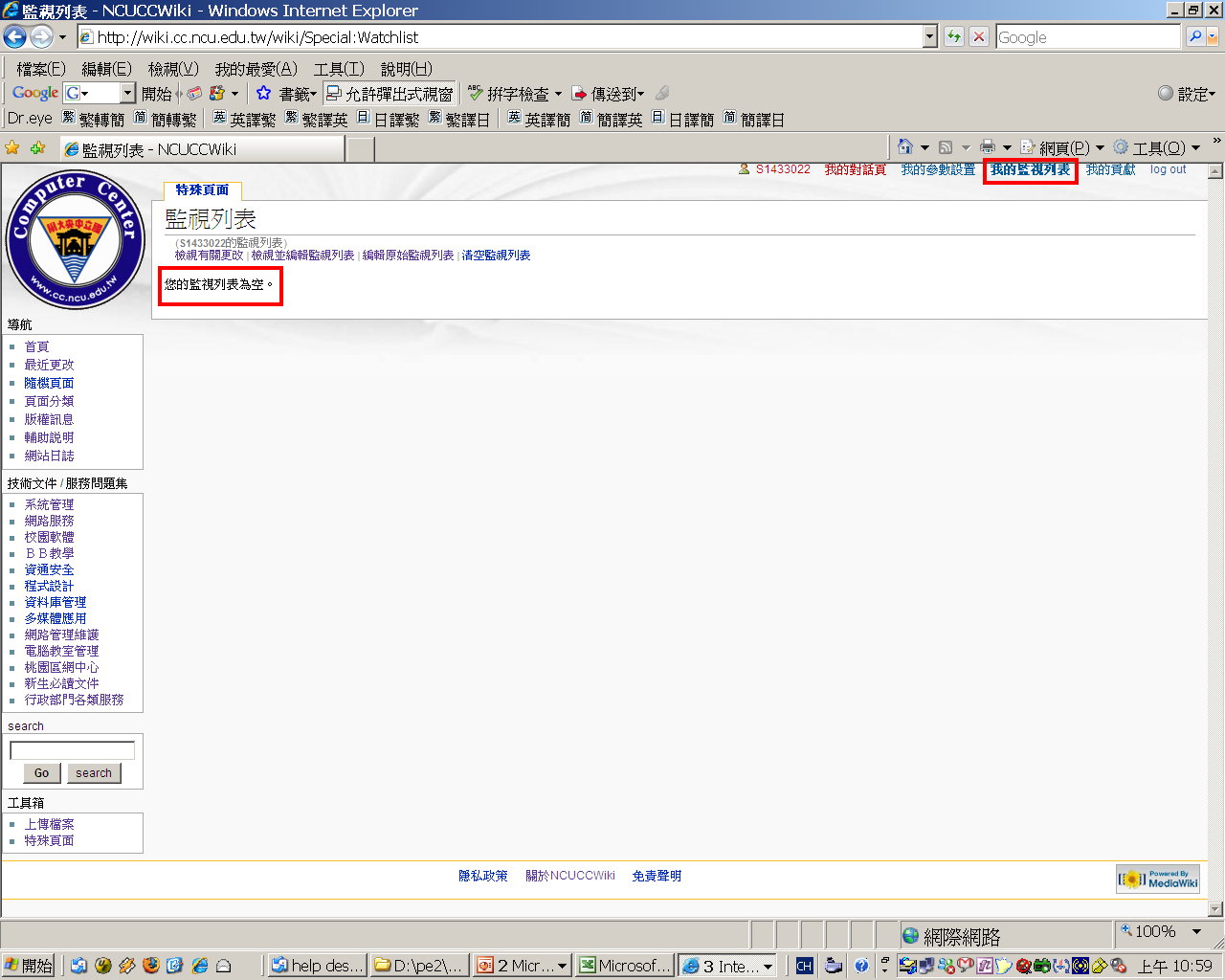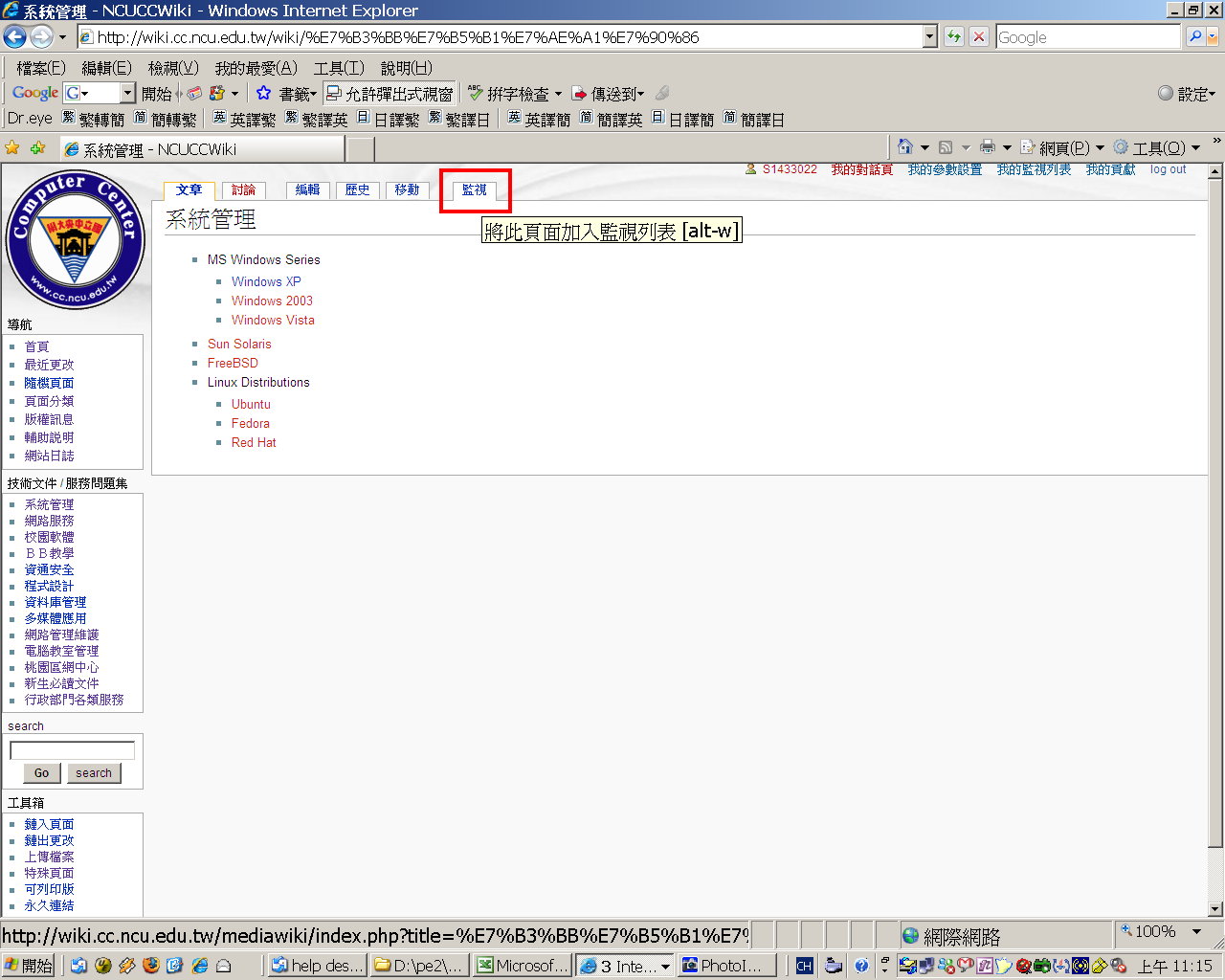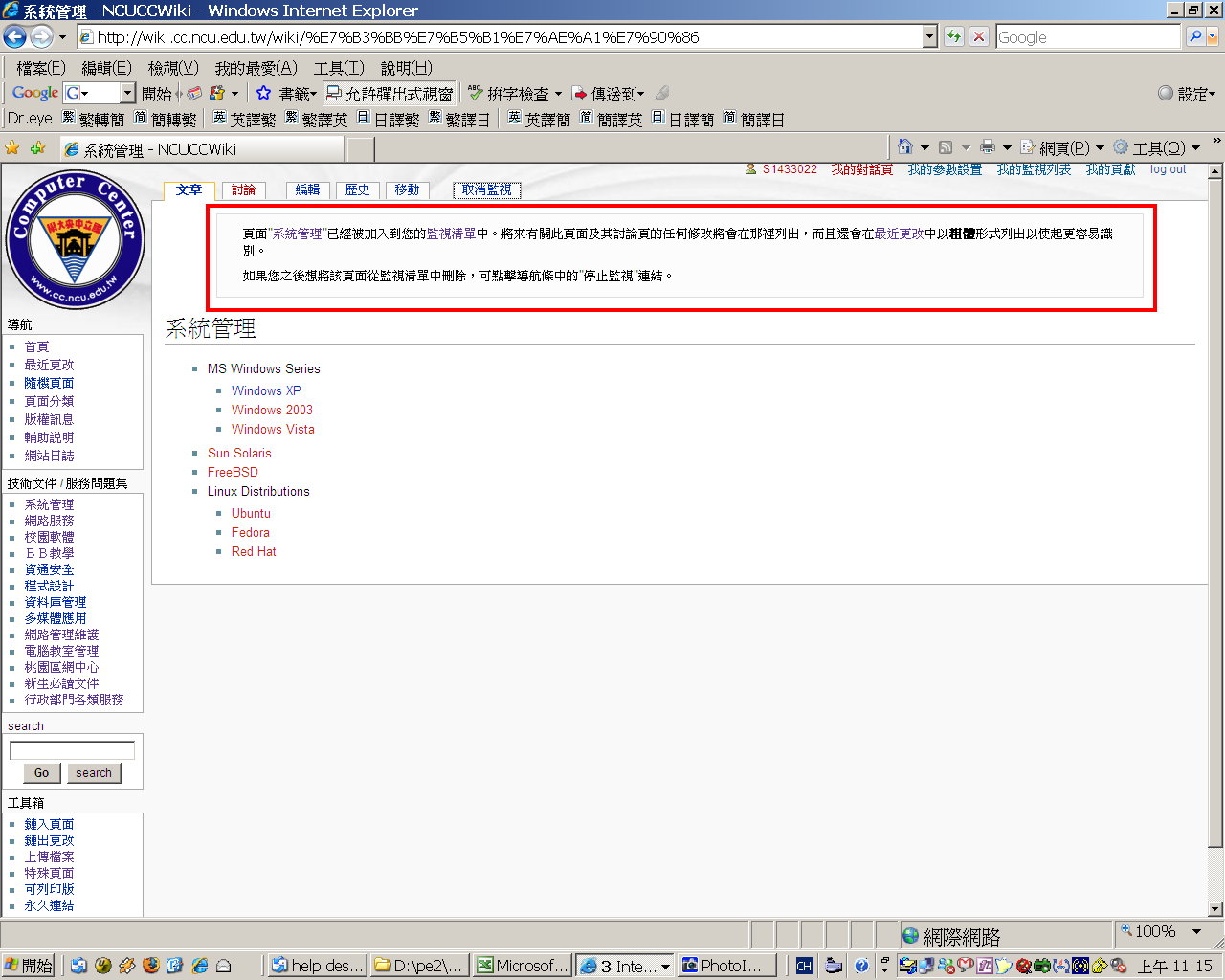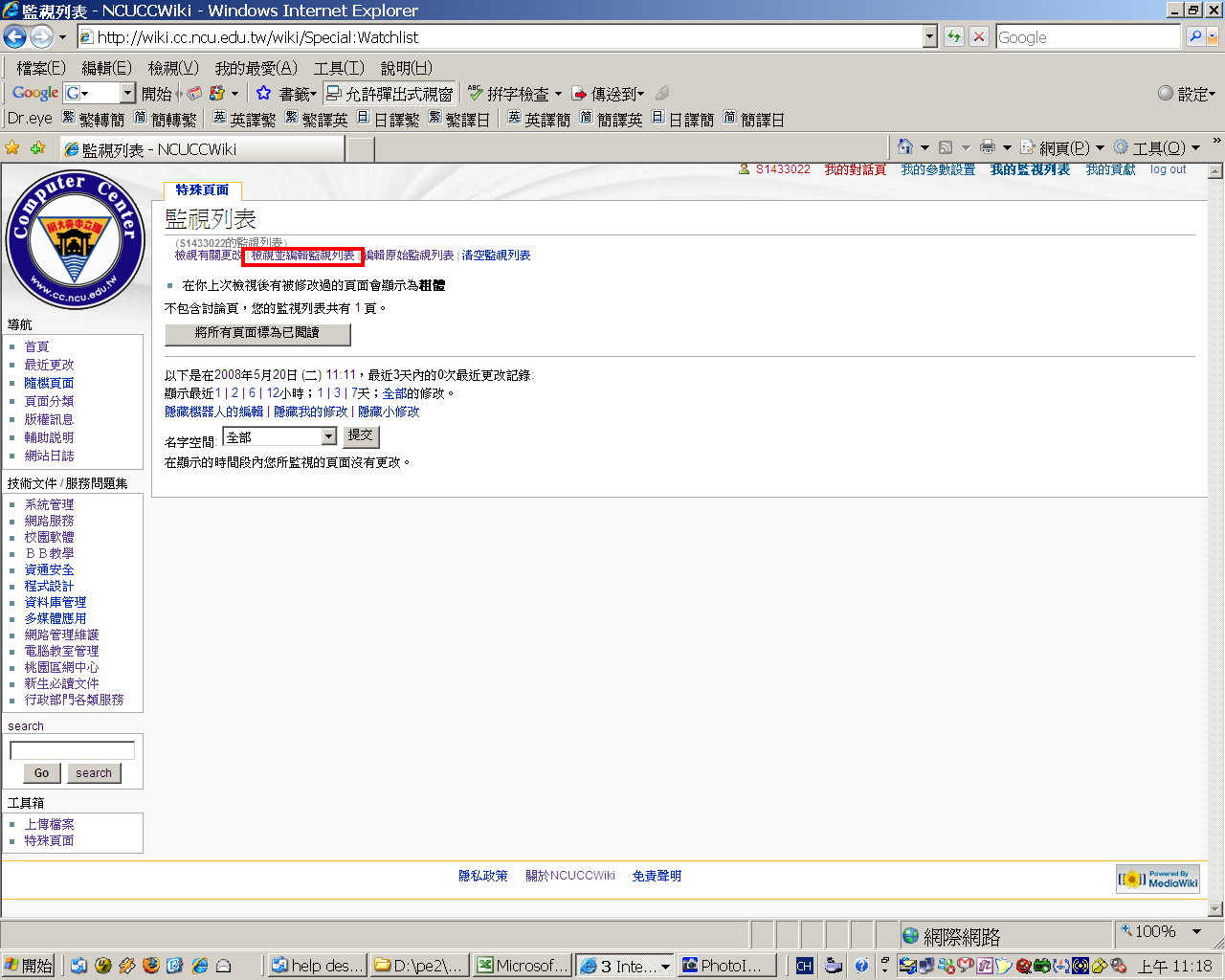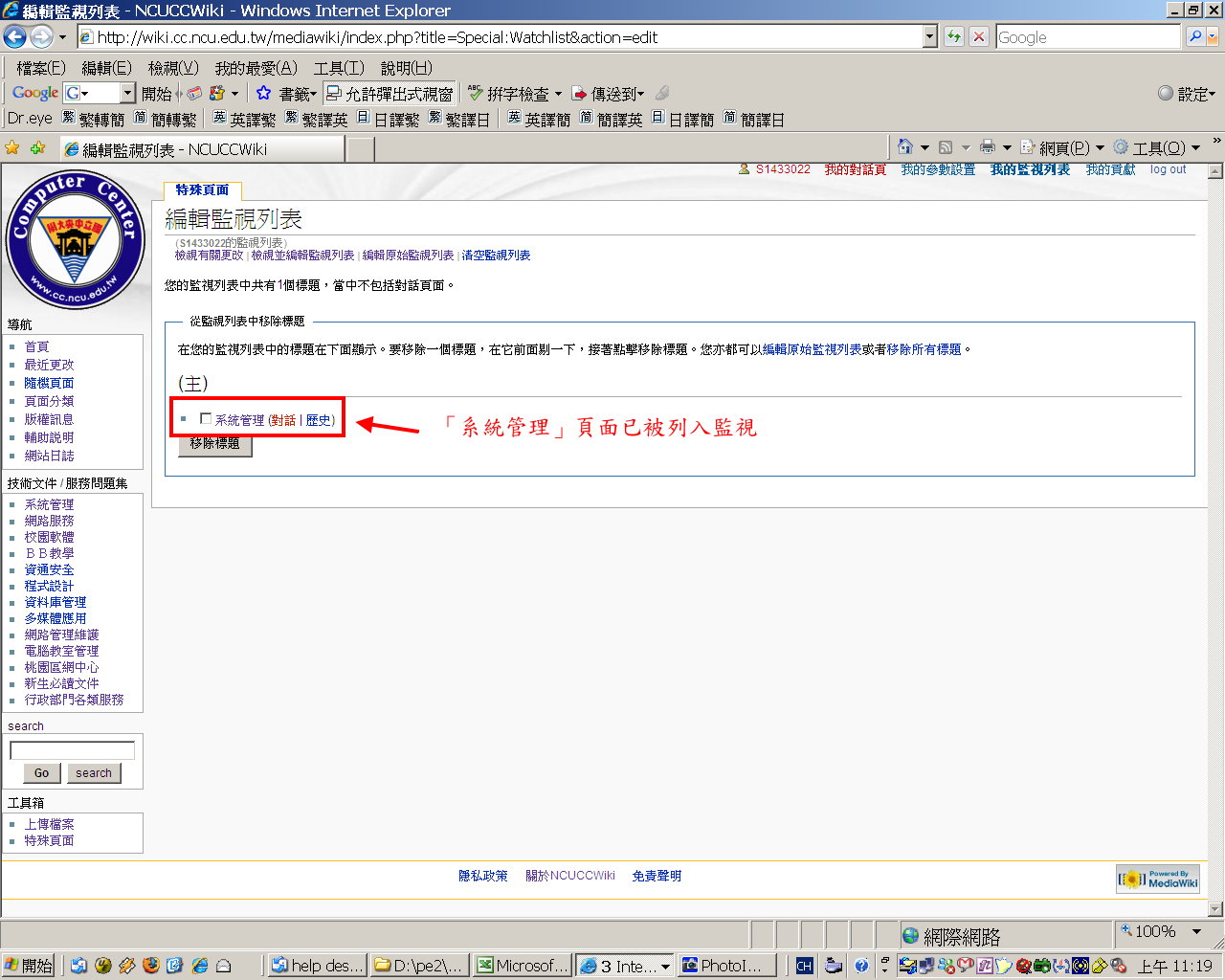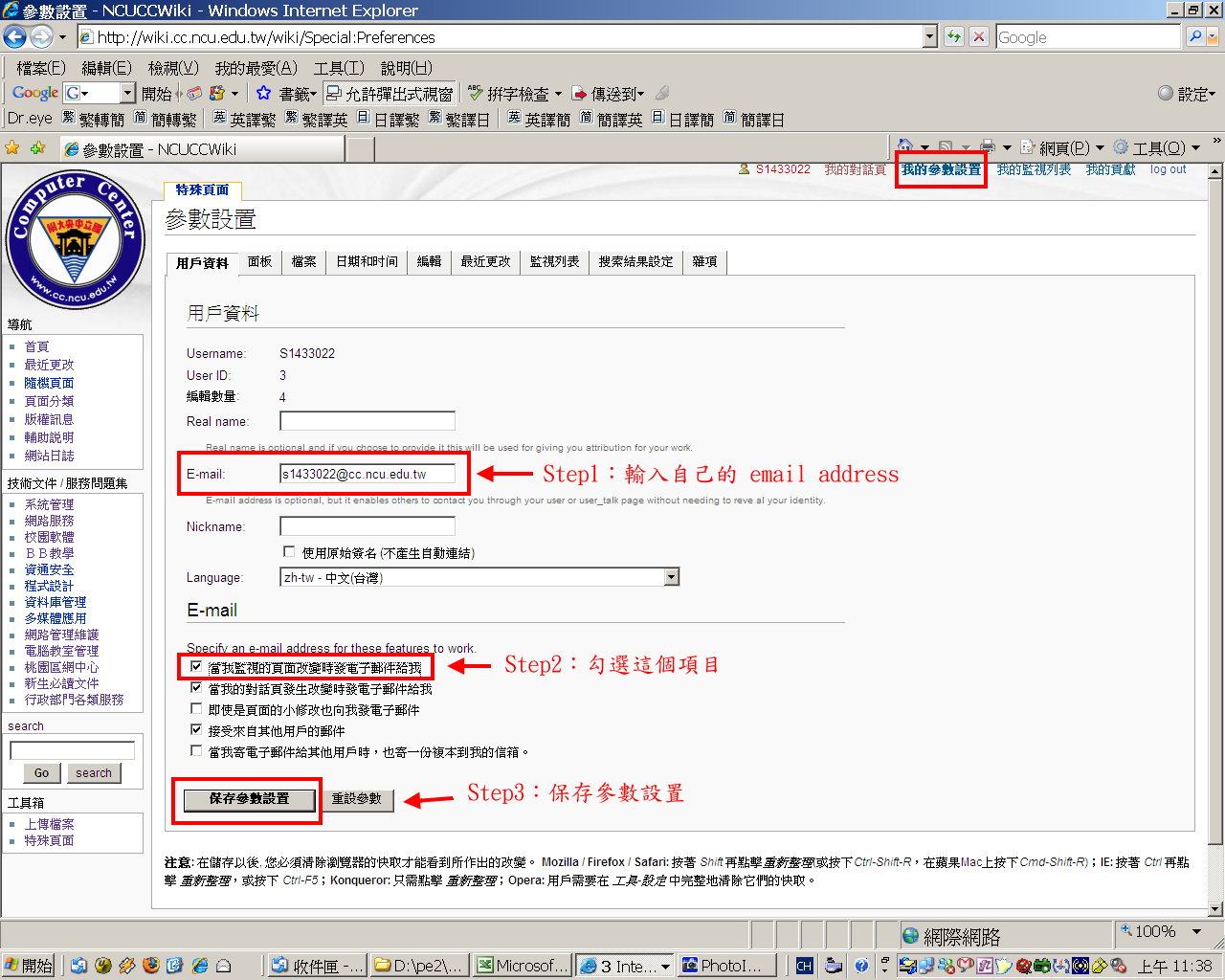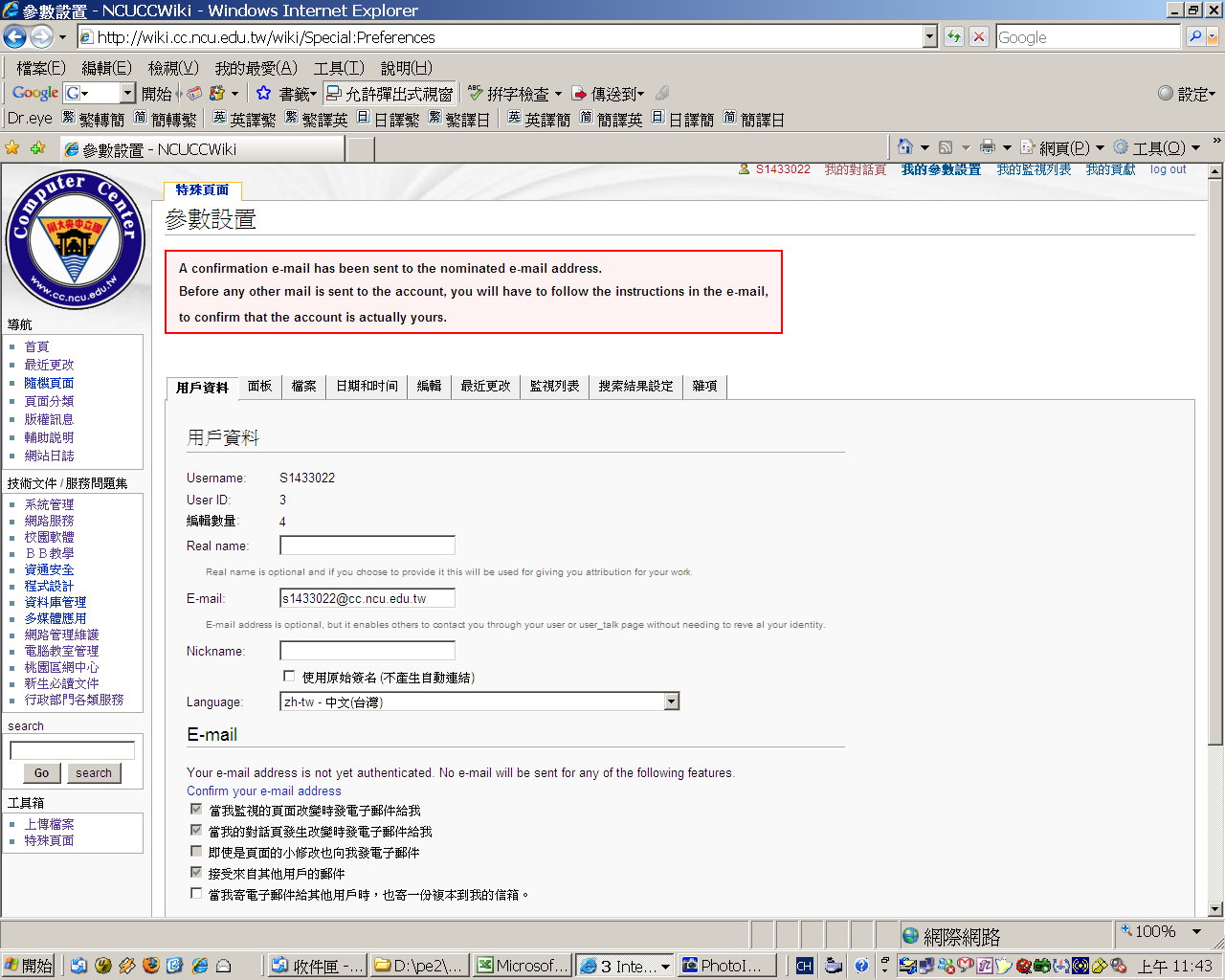"使用說明:如何啟動頁面監視列表" 修訂間的差異
| 行 10: | 行 10: | ||
::*設定監視後,頁面顯示之訊息</b> | ::*設定監視後,頁面顯示之訊息</b> | ||
:::[[Image:watchlist-03.jpg]] | :::[[Image:watchlist-03.jpg]] | ||
| + | |||
:<b>Step 3.再次點選【我的監視列表】</b> | :<b>Step 3.再次點選【我的監視列表】</b> | ||
| 行 17: | 行 18: | ||
::*畫面顯示,:「系統管理」頁面已被列入監視 | ::*畫面顯示,:「系統管理」頁面已被列入監視 | ||
:::[[Image:watchlist-05.jpg]] | :::[[Image:watchlist-05.jpg]] | ||
| + | |||
:<b>Step 4.點選螢幕右上方【我的參數設置】,設定你的E-mail address及啟動【監視列表修改通知】</b> | :<b>Step 4.點選螢幕右上方【我的參數設置】,設定你的E-mail address及啟動【監視列表修改通知】</b> | ||
::*進入【我的參數設置】後,設定下列參數: | ::*進入【我的參數設置】後,設定下列參數: | ||
:::[[Image:watchlist-06.jpg]] | :::[[Image:watchlist-06.jpg]] | ||
| + | |||
| + | ::*點選【保存參數設置】後,頁面顯示之訊息</b> | ||
| + | :::[[Image:watchlist-07.jpg]] | ||